【導入必須!!】インスタグラムショップの概要とやり方について
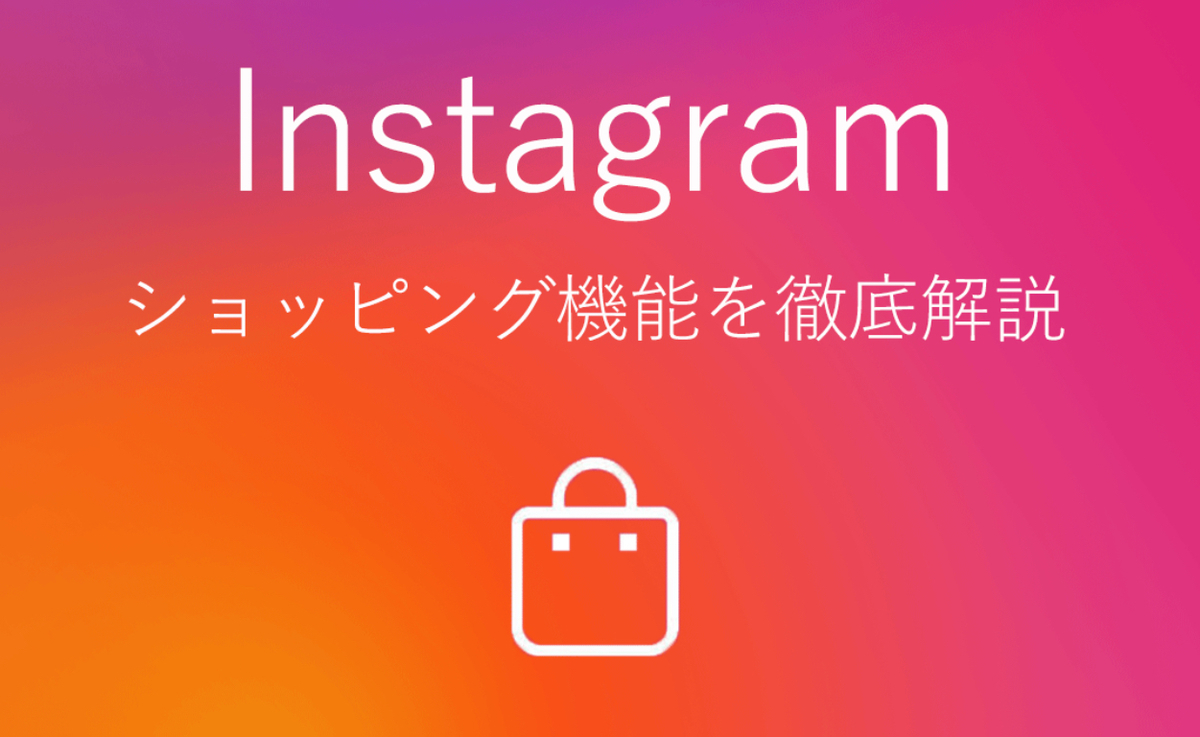
Instagramの投稿内で商品名や値段を知ることができるよう製品にタグ付けが可能になり、リンクされた商品詳細ページへそのまま遷移することができる「ショッピング機能」が2018年にリリースされました。
さらに、2019年10月にはショッピング投稿を広告配信に利用でるようになりました。
今回はインスタグラムのショッピング機能について解説して行きたいと思います。
1, 利用要件の確認
Instagramショッピングを利用できる国に拠点がある
Instagramのショップで販売可能な商品を扱っている
販売者契約とコマースポリシーを遵守している
ビジネスで所有しているウェブサイトドメインで商品を販売する予定である
2, プロアカウント(ビジネスアカウント)に切り替える
3, Facebookページにリンクする
- Instagramプロフィールに移動
- [プロフィールを編集]を選択
- [ビジネスの公開情報]セクションで、[ページ]を選択
- リンクしたいページを自分のFacebookページから選択
- Facebookページがない場合は、[新しいFacebookページを作成]を選択
注: 必要なのはFacebookページのみ
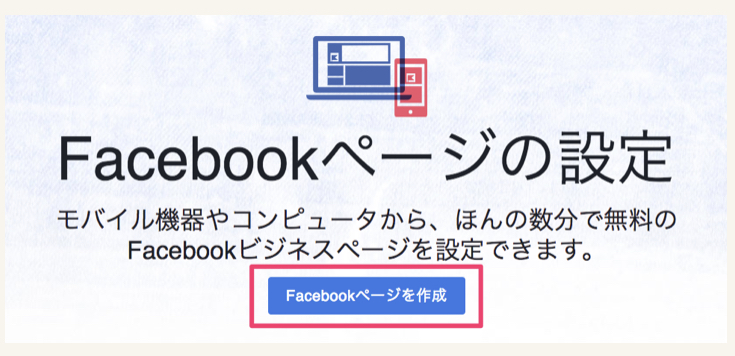
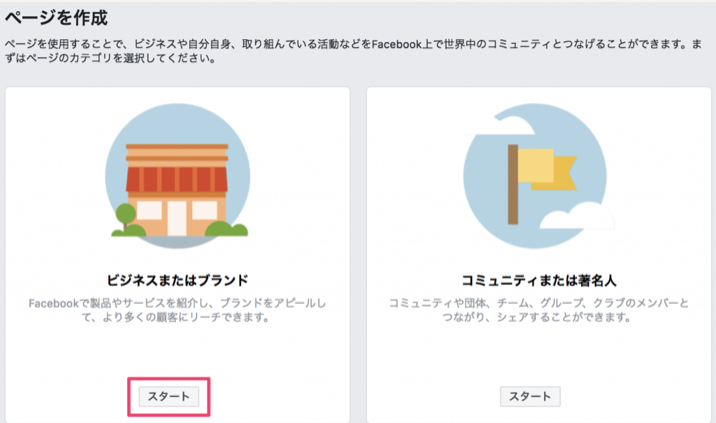
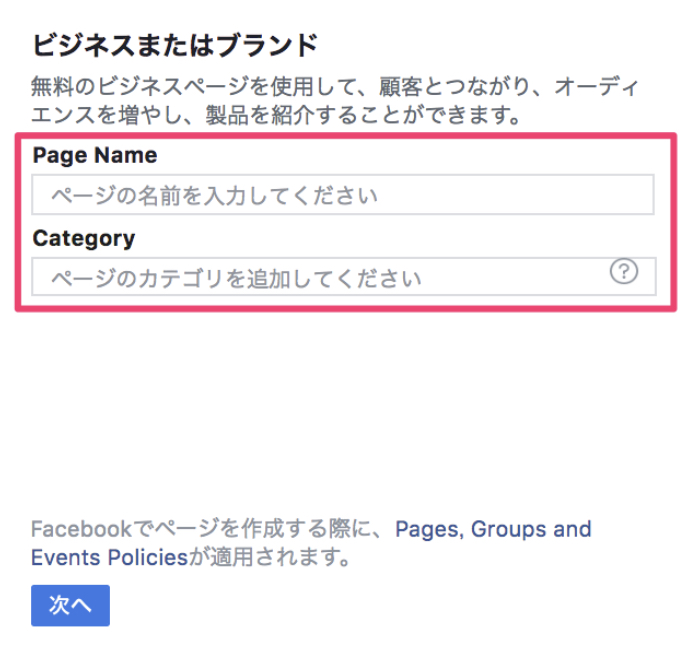
4, 商品カタログをアップロードする
Instagramショッピングを設定するには、商品カタログが必要
商品カタログをInstagramビジネスアカウントにリンクするには、
下記のいずれかの方法を利用
◆カタログマネージャ
Facebookビジネスマネージャでカタログマネージャを利用し、
DIY方式でカタログを作成。
◆Eコマースプラットフォームパートナー
ShopifyやBigCommerceなど、Facebook認定の
Eコマースパートナーのプラットフォームと連携することができる。
5, アカウントの審査を完了する。
商品カタログをInstagramにリンクし、商品をカタログに追加したら、
次の手順に沿ってアカウントを送信して審査を受ける。
アカウントの審査は通常であれば数日以内に完了するが、
さらに時間がかかる場合もある。
1. ビジネスのInstagramプロフィールに移動し、 をタップ。
をタップ。
2. [設定]を選択。
3. ショッピングに登録。
4. 手順に従ってアカウントを送信して審査を受ける。
5. 審査のステータスは、[設定]の[ショッピング]でいつでも確認できる。
ウェブサイトドメインの所有権を証明する追加情報が必要であることを伝えるお知らせが届く場合がある。
このようなお知らせが届いた場合は、Facebookのドメイン認証プロセスを手順に従って完了し、アカウントを送信して審査を受けてください。
6, ショッピングをオンにする
アカウントが承認されたら、ショッピングをオンにできる。
注: [設定]に[ショッピング]が表示されていない場合は、アカウントの審査がまだ完了していないか、Instagramショッピングの利用が審査で承認されなかった可能性がある。
1,ビジネスのInstagramプロフィールに移動し、 をタップ。
2,[設定]を選択。
3,[ビジネス]をタップしてから、[ショッピング]をタップ。
4,アカウントにリンクする[商品カタログ]を選択。
5,[完了]を選択。